智能指纹锁怎么恢复出厂设置 笔记本电脑指纹解锁设置方法
更新时间:2024-08-28 14:06:36作者:yang
智能指纹锁是现代科技的产物,它能够为我们提供便捷、安全的生活体验,但是有时候我们可能会遇到一些问题,比如需要恢复出厂设置。而在笔记本电脑上使用指纹解锁功能也是一种便捷的方式。接下来我们就来看看智能指纹锁如何恢复出厂设置,以及笔记本电脑上如何设置指纹解锁。
具体方法:
1.点击开始后打开“Windows设置”。
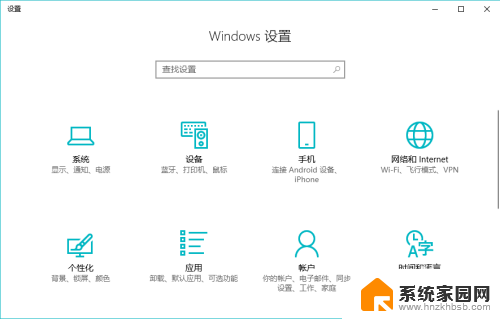
2.选择其中的“账户”。
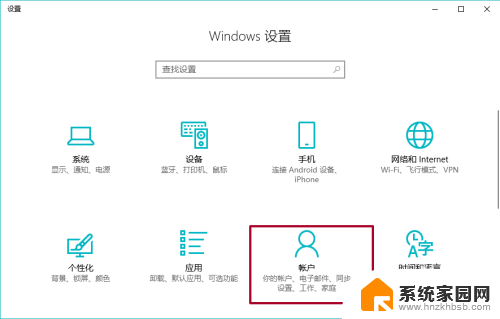
3.在账户中点击“登录选项”。
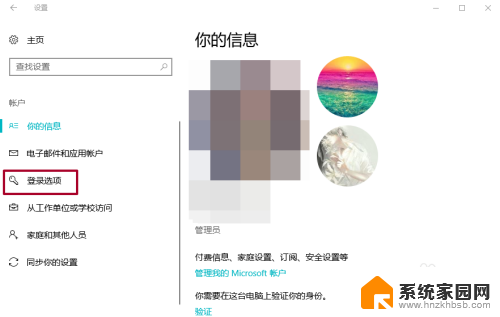
4.点击指纹下方的“设置”。
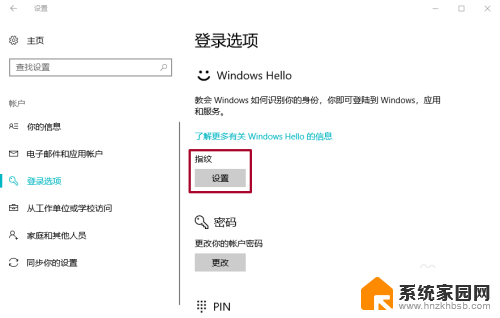
5.然后开始录入指纹,这一步与录入手机指纹有点相似。
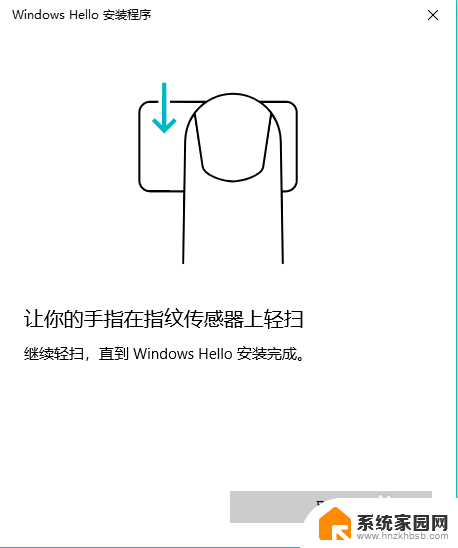
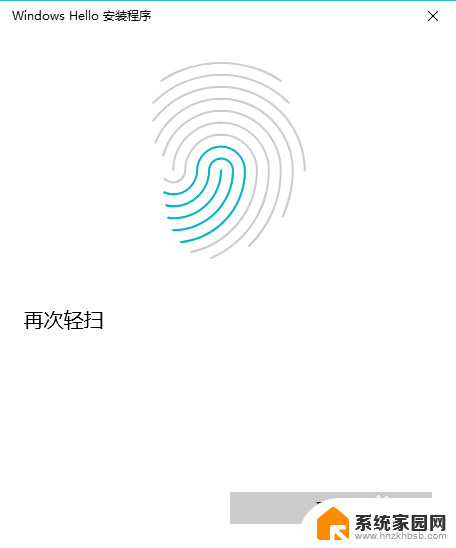
6.录入好指纹后需要设置PIN,输入一串你记得很熟的密码就可以了。(PS:这有点相当于密保密码的感觉)
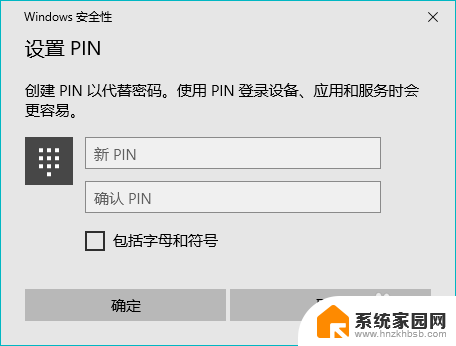
7.这样我们的电脑指纹解锁就启动了。如有需要还可以录入继续添加指纹。
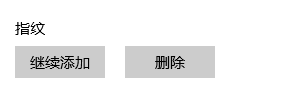
以上就是智能指纹锁如何恢复出厂设置的全部内容,如果你碰到了同样的情况,可以参照我的方法来处理,希望对大家有所帮助。
智能指纹锁怎么恢复出厂设置 笔记本电脑指纹解锁设置方法相关教程
- 智能密码锁怎么设置指纹 笔记本电脑如何设置指纹解锁
- 怎么重新设置指纹?解锁 笔记本电脑指纹解锁的设置方法
- 指纹锁能破解开吗 笔记本电脑指纹解锁设置方法
- 华为matebook14指纹解锁怎么设置 matebook14笔记本指纹解锁使用方法
- 联想电脑怎么改指纹 联想笔记本指纹解锁设置方法
- 联想电脑指纹解锁怎么设置 联想笔记本指纹设置教程
- oppoa9x怎么设置指纹解锁 OPPO K9x指纹解锁设置方法
- 指纹锁添加指纹在哪里设置 华为笔记本电脑如何设置指纹解锁
- 微信指纹登录在哪里设置 微信指纹解锁功能设置方法
- 联想笔记本指纹解锁 联想指纹识别设置教程
- 电视设置没有无线连接怎么办 电视连不上WiFi怎么处理
- 小米连接蓝牙耳机 小米蓝牙耳机如何与手机配对连接
- 首行缩进字符怎么设置 Word如何设置首行缩进
- 电脑上的文件怎么传到ipad上 通过何种途径将电脑文件传入iPad
- 手机外屏有裂缝可以修复吗 手机屏幕破裂15分钟修复方法
- 电脑右下角没有wifi显示,如何连接 电脑任务栏无线网络连接图标不见了怎么处理
电脑教程推荐
- 1 电脑上的文件怎么传到ipad上 通过何种途径将电脑文件传入iPad
- 2 钉钉在电脑上怎么设置自动登录 钉钉电脑版开机自动登录设置方法
- 3 怎样设置手机锁屏时间 手机自动锁屏时间设置方法
- 4 windows defender删除文件恢复 被Windows Defender删除的文件怎么找回
- 5 微信怎么语音没有声音 微信语音播放无声音怎么恢复
- 6 dwm.exe系统错误 dwm.exe进程是什么作用
- 7 键盘上字母打不出来 键盘按键失灵怎么解决
- 8 微信怎么把字变大 电脑微信如何设置字体大小
- 9 华为怎么取消锁屏杂志 华为手机杂志锁屏如何关闭
- 10 电脑怎么设置日历显示节假日 电脑设置农历显示方法